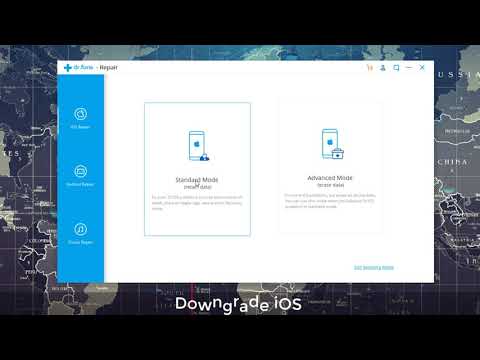
Saturs
Tas ir veids, kā atgriezties pie iOS 12 no iOS 13. Oficiāli Apple neatbalsta iOS 13 pazemināšanu uz iOS 12, taču uz ierobežotu laiku jūs izdzēšat savu iPhone, ievietojat tajā iOS 12.4.1 un pēc tam atjaunojat dublējumu. jūs izveidojāt operētājsistēmā iOS 12.
Ja rodas problēmas ar iOS 13, trūkst funkcijas, kuru esat iecienījis operētājsistēmā iOS 12, vai vienkārši jāatgriežas, varat izmantot šo ceļvedi, lai pārietu uz iOS 12.
Tas nāk ar dažiem iebildumiem. Varat atgriezties tikai pie iOS 12.4.1 un pazemināt uz iOS 12 uz ierobežotu laiku. Kad Apple pārtrauc parakstīt iOS 12.4.1, jūs vairs nevarat pazemināt. Parasti tas notiek apmēram nedēļas vai divu laikā.
Vienīgā cita lieta, kas jums jāpatur prātā, ir tas, ka tas noslaucīs jūsu iPhone un, atgriežoties iOS 12.4.1, jums būs jāatjauno dublējums no iOS 12. Nevar instalēt dublējumu no iOS 13 vai iOS 13 beta versija.
Oficiāli Apple neatbalsta iOS 13 pazemināšanu, taču tas ir vienkāršs process, kas nemulsina jūsu atbalstu vai garantiju.
Kā pazemināt versiju no iOS 13 uz iOS 12

Kā atgriezties pie iOS 12 no iOS 13.
Lūk, kas jums jādara, lai atgrieztos iOS 12 savā iPhone. Kamēr jūs veicat zemāku versiju, nevarat izmantot tālruni, tāpēc tas būs jāatver datorā vai citā ierīcē.
Ja izveidojāt arhivētu dublējumu, to varat izmantot pēc atjaunošanas. Ja jūs to darāt tūlīt pēc iOS 13 izlaišanas datuma, jums joprojām jābūt pieejamai iOS 12 dublējumkopijai.
Veiciet šīs darbības, lai no iOS 13 atgrieztos iOS 12.
- Šajā vietnē lejupielādējiet sava iPhone tālruņa iOS 12.4.1 atjauninājumu.
- Pārliecinieties, ka kolonnā Apple Signing Status joprojām ir zaļa atzīme. Ja tāda nav, neturpiniet.
- Izslēdziet Find My iPhone savā iPhone.
-> Iet uzIestatījumi -> iestatījumu augšdaļā pieskarieties savam vārdam -> Pieskarieties iCloud -> Pieskarieties Atrast manu iPhone -> Pārslēgt. Ievadiet paroli. - Kad tālrunis ir dublēts un visas iepriekš minētās darbības ir pabeigtas,pievienojiet savu iPhone datoram.

- Atveriet iTunes unNoklikšķiniet uz iPhone ikonas.
Šis process darbojas šādi, ja joprojām izmantojat MacOS Mojave. Ja esat jau jauninājis uz macOS Catalina, šis process būs jāsāk programmā Finder. Tā vietā, lai atvērtu iTunes, atveriet Finder un kreisajā pusē noklikšķiniet uz sava iPhone.
- Noklikšķiniet uz pogas Atjaunot iPhone, izmantojot īpašu klikšķi. Mac datorā turiet alt / option kad noklikšķināt undatorā turiet nospiestu taustiņu Shift, kad noklikšķināt.
- Atvērtajā logāatrodiet tikko lejupielādēto iOS 12 failu un noklikšķiniet uz tā un pēc tam noklikšķiniet uz atvērt.
- Izvēlieties dzēst un atjaunot savu iPhone. Noklikšķiniet uz Atjaunot lai sāktu šo procesu
- Kamēr jūs gaidāt, iPhone tiks restartēts vairākas reizes. Kad tas būs pabeigts, jūs atgriezīsities iOS 12.4.1.
Šī procesa pabeigšana aizņem nedaudz laika. Kad tas notiek, varat sākt jaunu darbību vai atjaunot dublējumu, kas izveidots operētājsistēmā iOS 12. Lielākā daļa cilvēku vēlēsies instalēt dublējumu.


